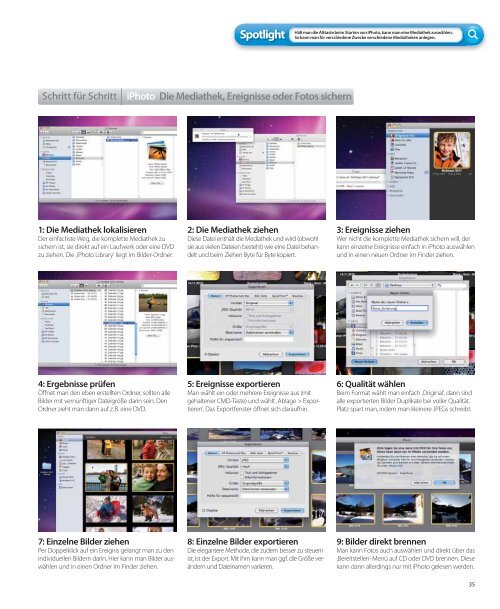Sie wollen auch ein ePaper? Erhöhen Sie die Reichweite Ihrer Titel.
YUMPU macht aus Druck-PDFs automatisch weboptimierte ePaper, die Google liebt.
Hält man die Alttaste beim Starten von iPhoto, kann man eine Mediathek auswählen.<br />
Spotlight So kann man für verschiedene Zwecke verschiedene Mediatheken anlegen.<br />
Schritt für Schritt iPhoto Die Mediathek, Ereignisse oder Fotos sichern<br />
1: Die Mediathek lokalisieren<br />
Der einfachste Weg, die komplette Mediathek zu<br />
sichern ist, sie direkt auf ein Laufwerk oder eine DVD<br />
zu ziehen. Die ‚iPhoto Library‘ liegt im Bilder-Ordner.<br />
4: Ergebnisse prüfen<br />
Öffnet man den eben erstellten Ordner, sollten alle<br />
Bilder mit vernünftiger Dateigröße darin sein. Den<br />
Ordner zieht man dann auf z. B. eine DVD.<br />
7: Einzelne Bilder ziehen<br />
Per Doppelklick auf ein Ereignis gelangt man zu den<br />
individuellen Bildern darin. Hier kann man Bilder auswählen<br />
und in einen Ordner im Finder ziehen.<br />
2: Die Mediathek ziehen<br />
Diese Datei enthält die Mediathek und wird (obwohl<br />
sie aus vielen Dateien besteht) wie eine Datei behandelt<br />
und beim Ziehen Byte für Byte kopiert.<br />
5: Ereignisse exportieren<br />
Man wählt ein oder mehrere Ereignisse aus (mit<br />
gehaltener CMD-Taste) und wählt ‚Ablage > Exportieren‘.<br />
Das Exportfenster öffnet sich daraufhin.<br />
8: Einzelne Bilder exportieren<br />
Die elegantere Methode, die zudem besser zu steuern<br />
ist, ist der Export. Mit ihm kann man ggf. die Größe verändern<br />
und Dateinamen variieren.<br />
3: Ereignisse ziehen<br />
Wer nicht die komplette Mediathek sichern will, der<br />
kann einzelne Ereignisse einfach in iPhoto auswählen<br />
und in einen neuen Ordner im Finder ziehen.<br />
6: Qualität wählen<br />
Beim Format wählt man einfach ‚Original‘, dann sind<br />
alle exportierten Bilder Duplikate bei voller Qualität.<br />
Platz spart man, indem man kleinere JPEGs schreibt.<br />
9: Bilder direkt brennen<br />
Man kann Fotos auch auswählen und direkt über das<br />
‚Bereitstellen‘-Menü auf CD oder DVD brennen. Diese<br />
kann dann allerdings nur mit iPhoto gelesen werden.<br />
35